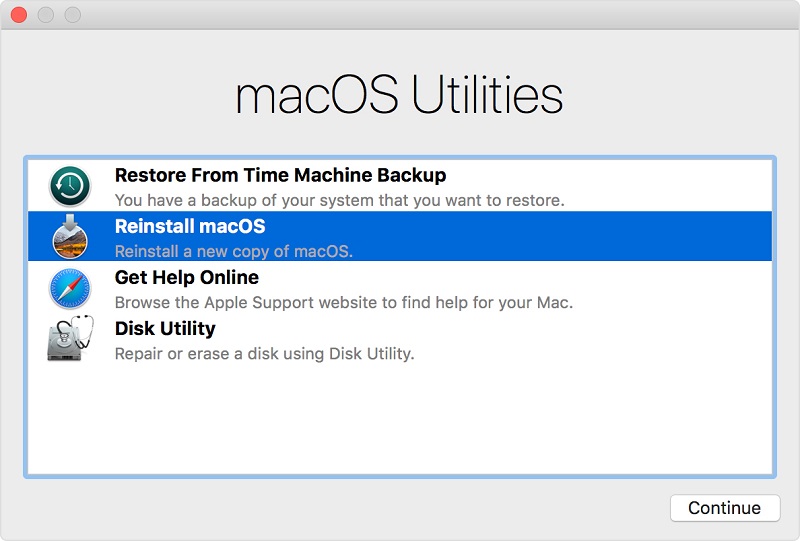मैक इंटरनेट रिकवरी कैसे शुरू करें और मैकओएस को फिर से इंस्टॉल करें
यदि आप अपने मैक पर समस्याओं का सामना कर रहे हैं और आपने निष्कर्ष निकाला है कि ऑपरेटिंग सिस्टम की एक नई स्थापना की आवश्यकता है, तो आप इसका उपयोग कर सकते हैं इंटरनेट वसूली मैक अपने पर macOS का एक नया संस्करण स्थापित करने के लिएमशीन। जबकि आप मैकबुक को सामान्य रिकवरी मोड से भी इंस्टॉल कर सकते हैं, मैकबुक इंटरनेट रिकवरी के अपने फायदे हैं जो आपको इस गाइड के बाकी हिस्सों में मिलेंगे।
निम्नलिखित मार्गदर्शिका से पता चलता है कि आप किस तरह से जा सकते हैंअपने मैक पर इंटरनेट पुनर्प्राप्ति शुरू करना, ताकि आप वर्तमान में आपके मशीन पर संग्रहीत सामग्री से छुटकारा पा सकें और ऑपरेटिंग सिस्टम का एक नया संस्करण स्थापित कर सकें। चलो पता करते हैं।
भाग 1. मैक को रिकवरी मोड में कैसे शुरू करें?
पहली चीज जो आप करना चाहते हैं, वह है कि कैसे सीखेंआप इंटरनेट रिकवरी मोड में अपनी मशीन को बूट कर सकते हैं। यह आपके मैक को इस पुनर्प्राप्ति मोड में प्राप्त करना आसान है और आपको काम पाने के लिए तीसरे पक्ष के ऐप या टूल की आवश्यकता नहीं है। निम्नलिखित आप इसे कैसे करते हैं।
चरण 1. अपनी स्क्रीन के ऊपरी-बाएँ कोने में Apple लोगो पर क्लिक करके और पुनरारंभ का चयन करके अपने मैक को रिबूट करें।

चरण 2. जब आपका मैक स्टार्टअप को चूमता है और खेलता है, तो कमांड + ऑप्शन + आर कीज कॉम्बो को दबाकर रखें।
चरण 3. कुछ सेकंड प्रतीक्षा करें और आप अपनी स्क्रीन पर एक संदेश देखेंगे जो कहता है कि पुनर्प्राप्ति मोड लोड हो रहा है।
चरण 4. सूची से अपना वाईफाई नेटवर्क चुनें और अपने पासवर्ड का उपयोग करके इसे कनेक्ट करें।
चरण 5. एक बार कनेक्ट होने के बाद, अपनी स्क्रीन पर उपलब्ध विकल्पों में से पुनर्स्थापित करें macOS विकल्प चुनें।

इंटरनेट पुनर्प्राप्ति मोड आपके मशीन पर संपूर्ण macOS ऑपरेटिंग सिस्टम को पुनर्स्थापित करेगा। जब यह हो जाता है, तो आपके पास अपने मशीन पर चलने वाले macOS का एक नया संस्करण होगा।
भाग 2. 5 मैक इंटरनेट रिकवरी के बारे में सामान्य प्रश्न
जब इंटरनेट रिकवरी मोड का उपयोग करने की बात आती हैमैक पर, उपयोगकर्ताओं के पास अक्सर कई प्रश्न होते हैं कि वे इस पुनर्प्राप्ति मोड में क्या कर सकते हैं और क्या नहीं। खासकर यदि आपने कभी मोड का उपयोग नहीं किया है, तो आपको पता नहीं चलेगा कि स्टोर में आपके लिए यह सब क्या है।
हमने मैक ओएस इंटरनेट रिकवरी मोड के बारे में अक्सर पूछे जाने वाले कुछ प्रश्नों को उनके उत्तरों के साथ एक साथ रखा है, इसलिए आप इस मोड को थोड़ा बेहतर जानते हैं कि आप अभी क्या करते हैं।
नीचे दिए गए प्रश्नों और उनके उत्तरों की जाँच करें:
प्रश्न: इंटरनेट रिकवरी और नियमित रिकवरी के बीच अंतर क्या हैं?
ए: इंटरनेट रिकवरी के बीच मुख्य अंतर हैऔर नियमित रिकवरी यह है कि नियमित मैक रिकवरी मोड आपकी मशीन पर एक डिस्क से लोड किया जाता है जबकि इंटरनेट रिकवरी विकल्प Apple सर्वर से लोड किए जाते हैं।
इंटरनेट रिकवरी आपको केवल आपके मशीन पर पहले से लोड किए गए macOS के संस्करण को स्थापित करने देगा, जबकि नियमित आपको अपनी मशीन पर कोई भी संस्करण स्थापित करने देगा।
इंटरनेट पुनर्प्राप्ति का उपयोग करने में सक्षम होने के लिए आपको एक सक्रिय और स्थिर इंटरनेट कनेक्शन की आवश्यकता होती है और ऐसा नियमित वसूली के मामले में नहीं होता है।
प्रश्न: इंटरनेट रिकवरी का उपयोग कब करें?
ए: जब आप नियमित रूप से पुनर्प्राप्ति लोड करने में विफल हो जाते हैं तो आपको अपने मैक पर इंटरनेट रिकवरी मोड का उपयोग करना चाहिए।
प्रश्न: इंटरनेट रिकवरी मोड में आप क्या कर सकते हैं?
ए: इंटरनेट रिकवरी मोड अपने साथ विकल्पों का वही सेट लाता है जो नियमित रिकवरी करता है। आप macOS को पुनर्स्थापित करने के लिए पुनर्प्राप्ति का उपयोग कर सकते हैं, डिस्क उपयोगिता सुविधाओं का उपयोग कर सकते हैं, और इसी तरह।
Q: मैक इंटरनेट रिकवरी डिलीट फाइल्स?
ए: हां, यह आपके मैक पर सिस्टम फाइल के कुछ डिलीट करता है। अगर आपको इसके बारे में पहले नहीं पता था और आप पहले ही अपनी फाइल खो चुके हैं, तो आप अपनी डिलीट हुई फाइलों को रिकवर करने के लिए डेटा रिकवरी सॉफ्टवेयर का इस्तेमाल कर सकते हैं।
UltData - मैक डेटा रिकवरी एक अत्यधिक हैअनुशंसित प्रोग्राम जो आपके मैक पर डेटा पुनर्प्राप्त करने में आपकी मदद करेगा, भले ही आपने डेटा कैसे खो दिया हो। चाहे वह macOS को फिर से इंस्टॉल करने के कारण हो या आपने गलती से कोई फ़ाइल डिलीट कर दी हो, सॉफ्टवेयर में आपकी मशीन से आपके खोए हुए डेटा को रिकवर करने में मदद करने की क्षमता है।
मैक पर हटाई गई फ़ाइलों को पुनर्प्राप्त करने के बारे में अधिक जानें।

प्रश्न: क्या करें यदि मैक इंटरनेट रिकवरी काम नहीं कर रही / विफल हो?
ए: इंटरनेट पुनर्प्राप्ति के काम न करने के कई कारण हो सकते हैं। चूंकि पुनर्प्राप्ति आपके इंटरनेट कनेक्शन का उपयोग करती है, इसलिए सुनिश्चित करें कि आपका इंटरनेट काम कर रहा है और स्थिर है।
दूसरी चीज जिसे आप जांचना चाहते हैं वह है Apple सर्वर की स्थिति। यदि सर्वर नीचे हैं, तो आप अपने मैक को इंटरनेट रिकवरी मोड में रिबूट नहीं कर पाएंगे।
यदि इंटरनेट पुनर्प्राप्ति बिल्कुल काम नहीं करता है, तो आप अपने इच्छित कार्यों को करने के लिए नियमित पुनर्प्राप्ति का उपयोग कर सकते हैं।
निष्कर्ष
हमें उम्मीद है कि उपरोक्त मार्गदर्शिका आपको बूट करने का तरीका सिखाती हैमैकबुक प्रो इंटरनेट रिकवरी मोड में और अपनी मशीन पर मैकओएस के एक नए संस्करण को पुनर्स्थापित करें। यह रिकवरी मोड से संबंधित कुछ सवालों के जवाब भी देता है।